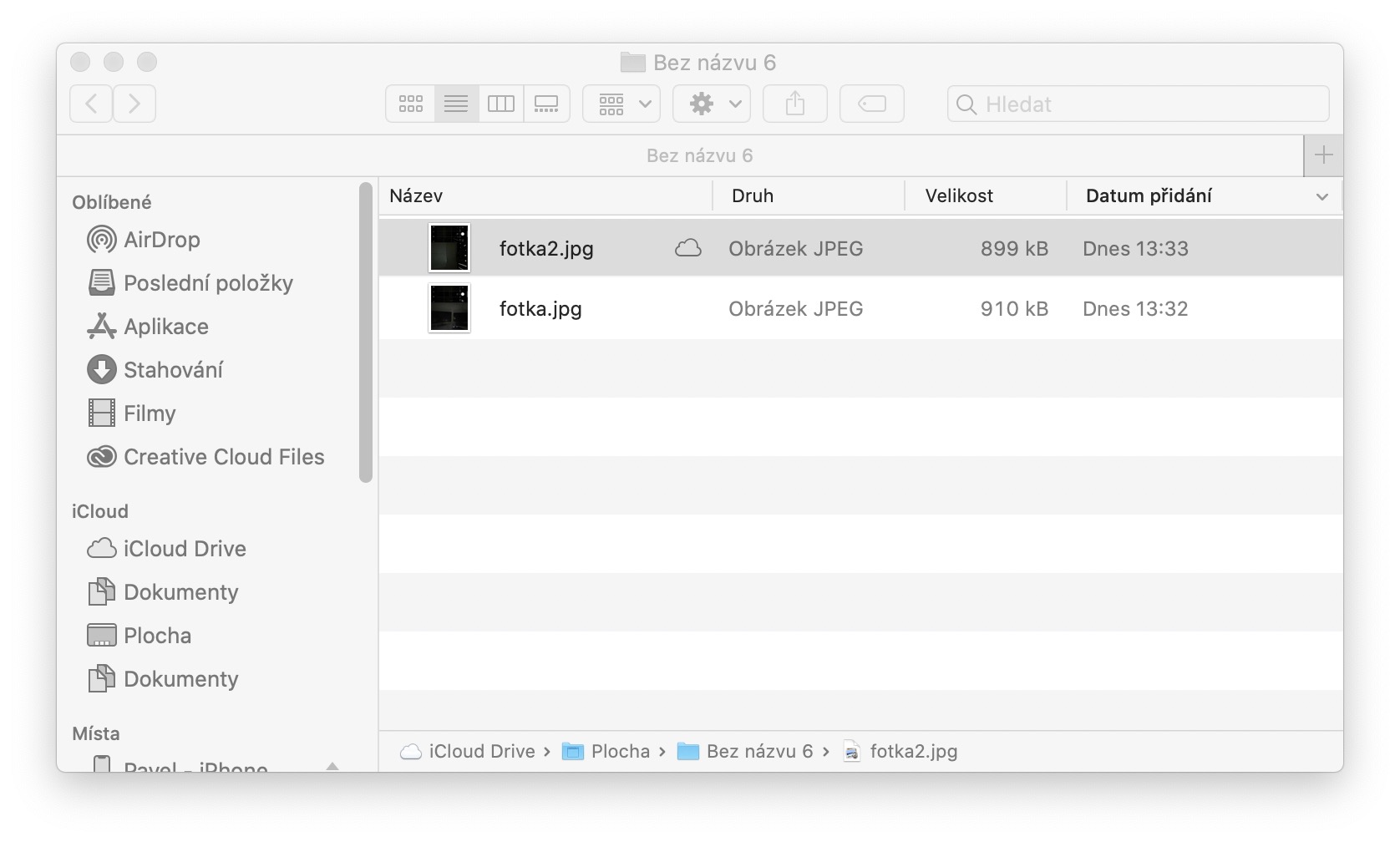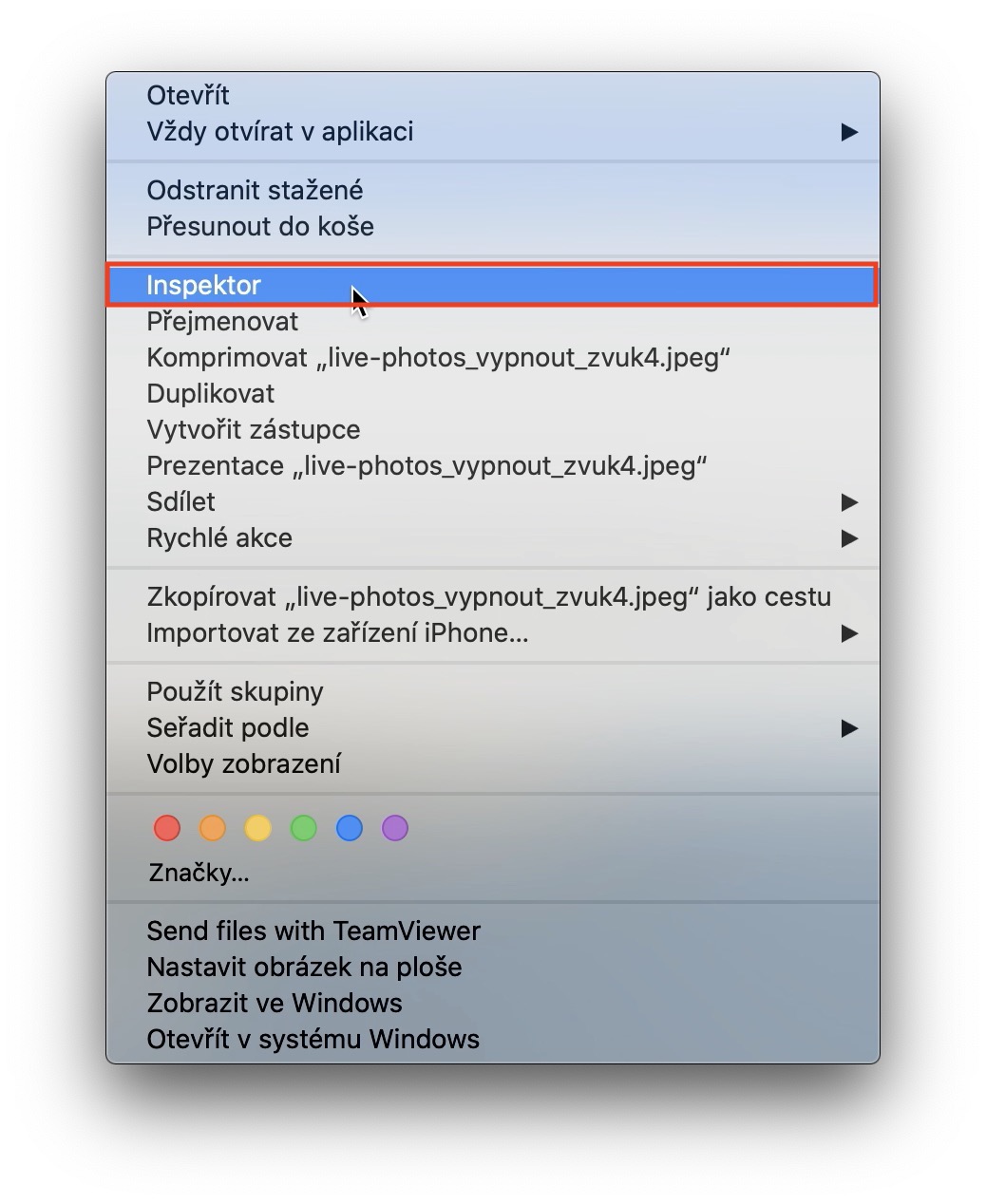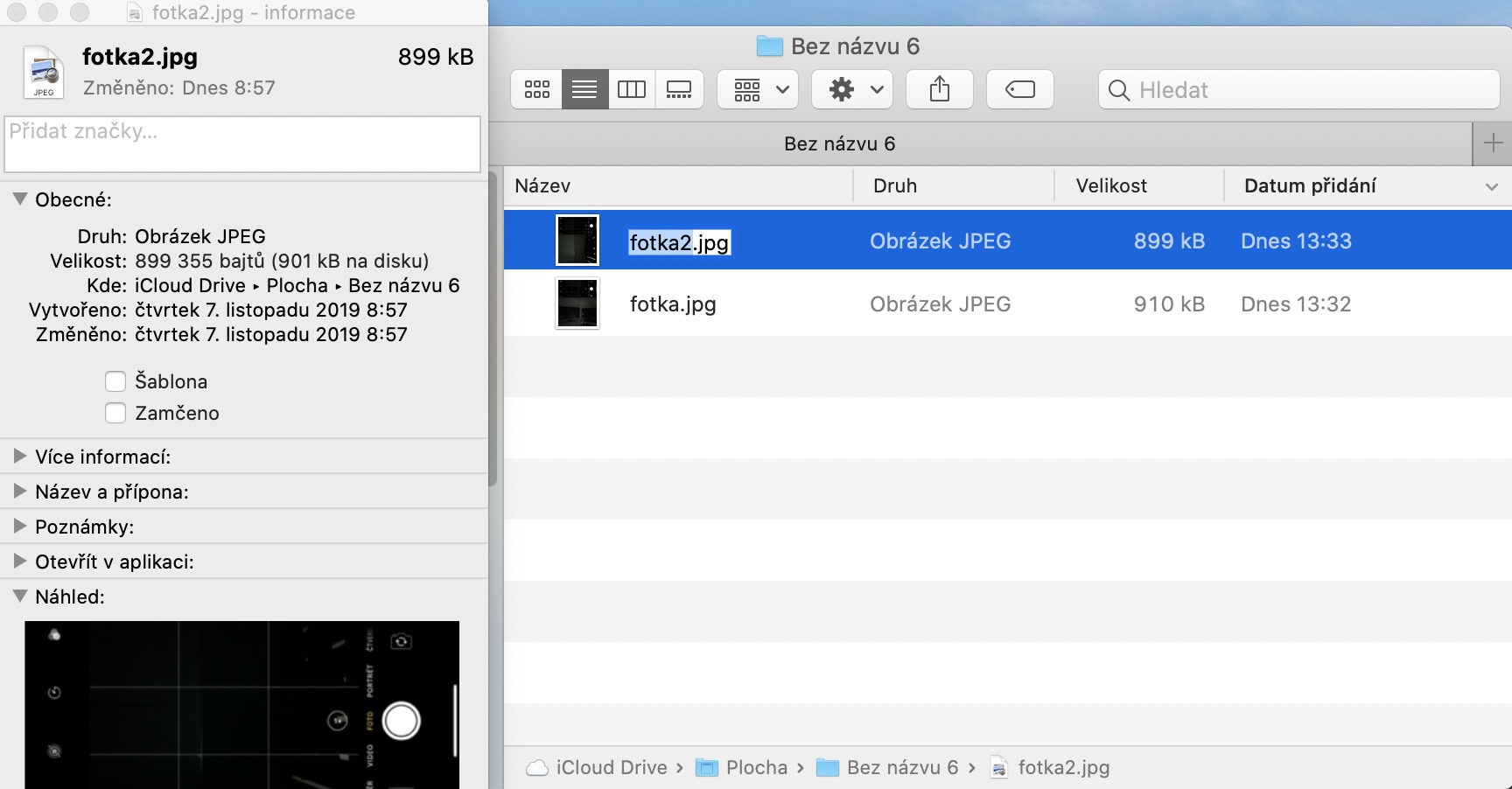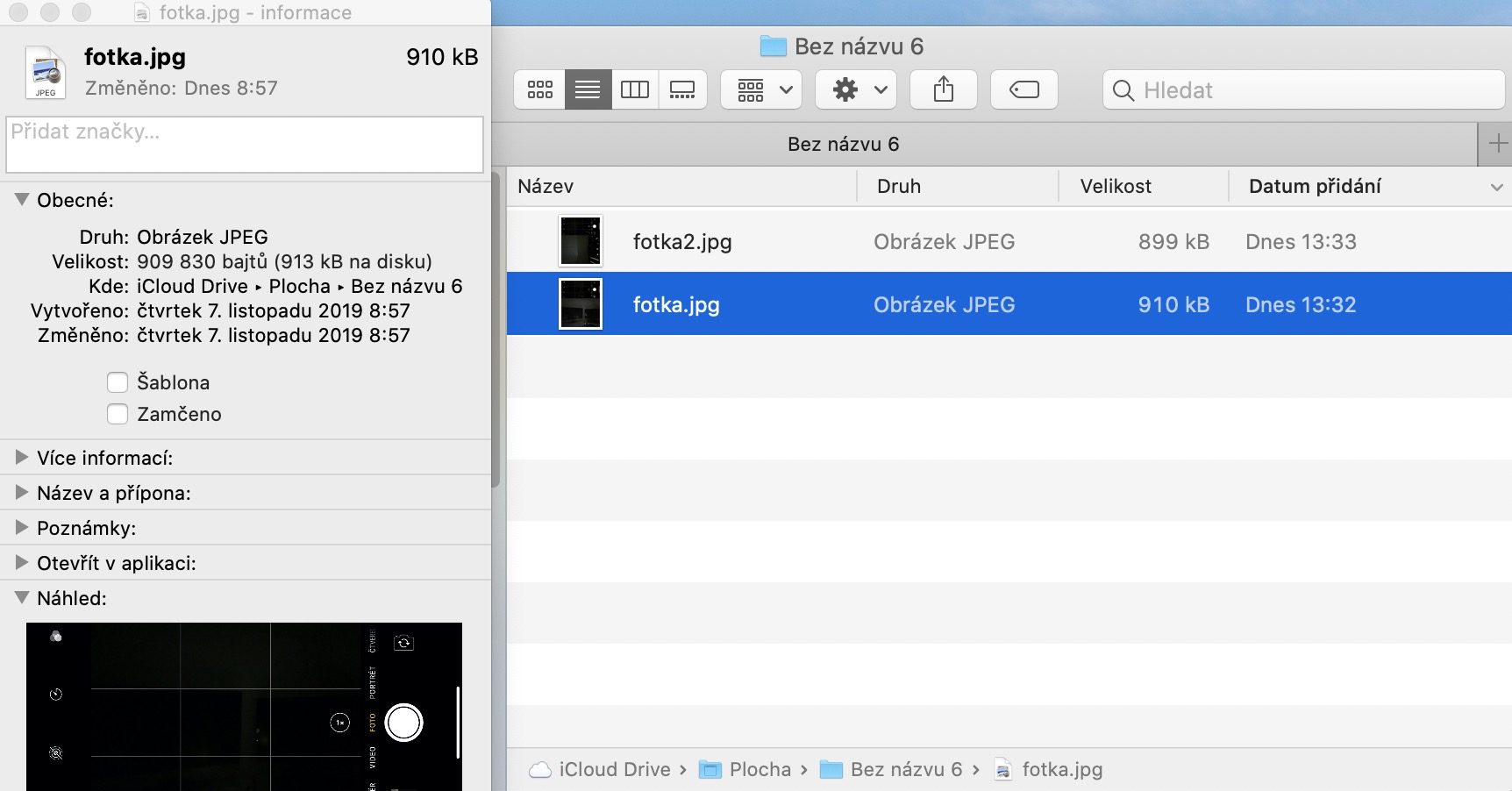Čas od času potřebujeme zjistit přesné informace o určitém souboru či složce, který se nachází na disku našeho Macu či MacBooku. Ve většině případech si můžete informace o určitých datech zobrazit tak, že na ně kliknete pravým tlačítkem, a poté zvolíte z menu možnost Informace. Poté se vám zobrazí malé okno, ve kterém se nachází vše, co můžete potřebovat – od velikosti souboru, přes jeho formát, až po datum vytvoření či úpravy. Pokud však potřebujete ihned zobrazit informace o dalším souboru, tak na něj musíte opět kliknout pravým a nechat si zobrazit informace. Věděli jste o tom, že se v macOS nachází tzv. Inspektor, díky kterého si můžete zobrazit informace o souboru, který máte zrovna nakliknutý? Pojďme se podívat, jak Inspektor můžete aktivovat a používat.
Mohlo by vás zajímat
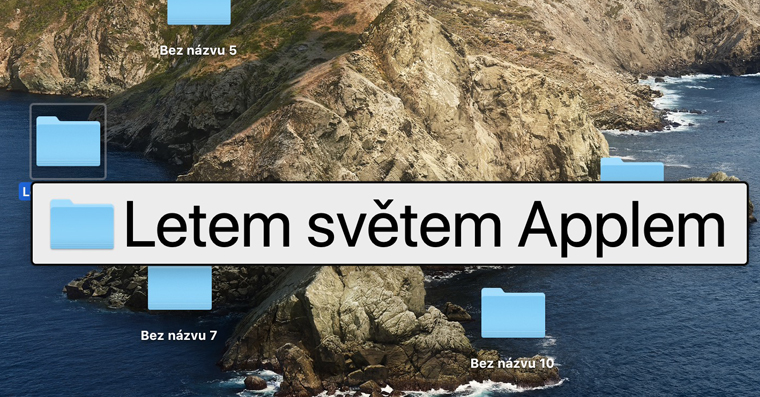
Jak v macOS aktivovat jednodušší zobrazování informací o souborech
Na vašem macOS zařízení, tzn. na Macu či MacBooku, se přesuňte kamkoliv do Finderu, kde chcete Inspektor pro jednodušší prohlížení informací o souborech aktivovat. Poté jen stačí, abyste na jakýkoliv soubor kliknuli pravým tlačítkem. Pak se zobrazí menu, kde byste v normálním případě klasicky stisknuli možnost Informace. V tomto případě ale prvně stiskneme a podržíme na klávesnici tlačítko Option. Můžete si všimnout, že se možnost Informace přepsala na Inspektor, na který nyní pouze stačí kliknout. Poté se vám otevře okno, které připomíná klasické informace – když však ale označíte ve Finderu jiný soubor, tak se zobrazí informace přímo o něm. Nemusíte tedy zbytečně otevírat nové okno s informacemi pro každý soubor zvlášť.
Inspektor se samozřejmě nemusí hodit v naprosto všech situacích. Pokud například potřebujete porovnat dva soubory mezi sebou, tak je vám Inspektor k ničemu. V tomto případě musíte otevřít klasické Informace o obou souborech. I v tomto případě ale existuje jednoduchý trik pro otevření více oken informací o souborech najednou. Stačí, když soubory, u kterých chcete informace zobrazit, označíte, a poté na jeden z označených kliknete pravým a zvolíte možnost Informace. Poté se vám zobrazí okna s informacemi o všech označených souborech.